बहुत बार हम जब किसी से WhatsApp पर वीडियो कॉल करते हैं तो उसको रिकॉर्ड करना चाहते हैं ताकि बाद में उसको देख सके। इस पोस्ट में मैं आपको दो तरीक़े बताऊँगा WhatsApp पर Video Call Record करने के!
WhatsApp पर आपको कॉल रिकॉर्ड करने का कोई भी ऑप्शन नहीं मिलता है, लेकिन फिर भी आप थर्ड पार्टी स्क्रीन रिकॉर्डर ऐप और फ़ोन में मौजूद स्क्रीन रिकॉर्डिंग फीचर की मदद से अपनी सारी WhatsApp Video Call Record कर सकते हो वो भी Audio के साथ।
किसी की बिना परमिशन के उसकी ऑडियो या वीडियो कॉल को रिकॉर्ड नहीं करना चाहिए। इसलिए पहले सामने वाले व्यक्ति से परमिशन ज़रूर ले।
WhatsApp पर Video Call Record कैसे करे?
Step 1: सबसे पहले आपको अपने फ़ोन में Screen Recorder ऐप को डाउनलोड करके इंस्टॉल कर लेना है।
Step 2: अब आपको एप्लीकेशन को ओपन करना है आप जैसे ही एप्लीकेशन को ओपन करेंगे तो आपके स्क्रीन पर Allow करने के लिए आएगा। आपको यहाँ Allow पर क्लिक करके परमिशन दे देना है।
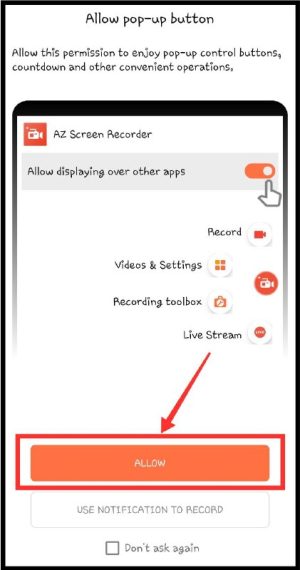
Step 3: Allow करने के बाद आपके Main screen पर एक popup आएगा। निचे आप स्क्रीनशॉट में देख सकते है।
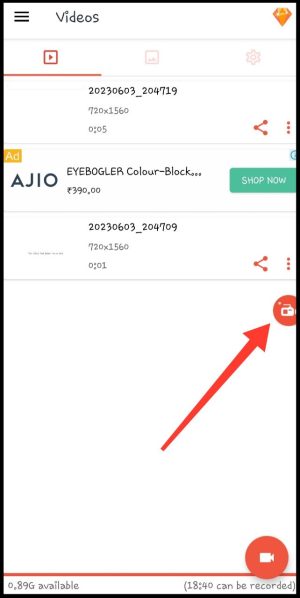
Step 4: आपको इस रिकॉर्डिंग आइकॉन पर क्लिक करके Video Recording ऑन कर देना है।
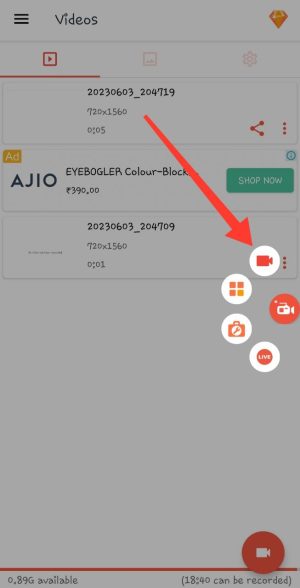
Step 5: अब आपकी रिकॉर्डिंग चालू हो जाएगी आप Whatsapp पर जाकर वीडियो कॉल करेंगे तो वो रिकॉर्ड हो जाएगा।
अब आप अपना रिकॉर्ड किया हुआ वीडियो कॉल बड़ी आसानी से Screen recording app में जाकर देख सकते है।
बिना किसी ऐप के WhatsApp Video Call Record कैसे करे?
काफ़ी सारे लोग फ़ोन यूज़ करते हैं पर उन्हें इस सेटिंग के बारे में नहीं पता होता है। तो आइए जानते हैं कि कैसे आप बिना किसी ऐप के WhatsApp पर वीडियो कॉलिंग की रिकॉर्डिंग कर सकते हो।
Step 1: सबसे पहले आपको अपने फ़ोन की स्क्रीन को ऊपर से स्क्रोल करके नोटिफिकेशन पैनल पर Screen Recorder के आइकॉन पर क्लिक कर लेना है।
Step2: क्लिक करने के बाद आपके स्क्रीन रिकॉर्डिंग का popup शो होने लगेगा जैसे निचे स्क्रीनशॉट में देख सकते है।
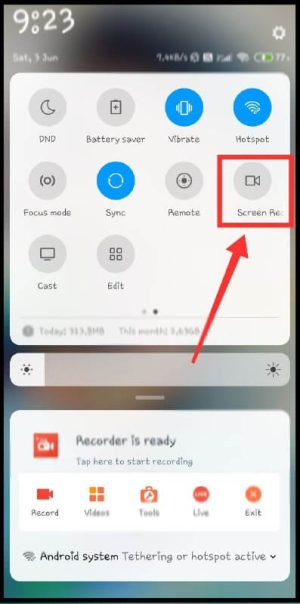
Step3: जैसे ही आप इस popup पर क्लिक करेंगे आपके फोन में Screen Recording ऑन हो जायेगा।
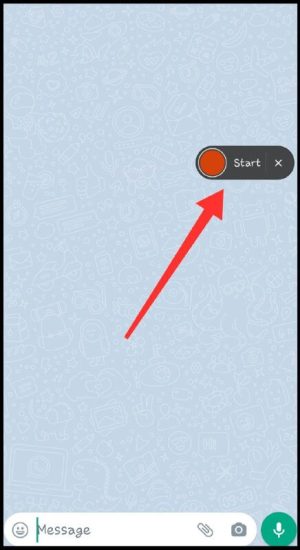
Step4: अब आप जब भी Whatsapp पर विडियो कॉल पे बात करेंगे तब आपका वीडियो कॉल आवाज़ के साथ रिकॉर्ड हो जाएगा। फिर आपका वीडियो कॉल खत्म हो जाए तो स्क्रीन रिकॉर्डिंग को बंद कर दे।
अब आप Gallery के video option में अपना रिकॉर्ड किया हुआ वीडियो देख सकते है और अपने दोस्तों को शेयर भी कर सकते है।
WhatsApp Video Call Record करने के लिए बेस्ट ऐप्स
अगर ऊपर बताये गये मेथड से आप WhatsApp पर वीडियो कॉल को रिकॉर्ड नहीं कर पा रहे हो, तो और भी बहुत सारे ऐप्स मौजूद हैं जिनकी मदद से आप स्क्रीन रिकॉर्डिंग करके WhatsApp Video Call Record कर सकते हो।
- Native Screen Recorder
- AZ Screen Recorder
- Super Screen Recorder
- XRecorder
- Mobizen Screen Recorder
- Vidma Screen Recorder
- Apowersoft Screen Recorder
आशा करता हूँ की आपको WhatsApp पर वीडियो कॉल रिकॉर्डिंग से संबंधित सारी जानकारी इस पोस्ट में मिल गई होगी।
यह भी पढ़ें:



